
Adobe Photoshop 6 contiene numerosi effetti speciali che possono essere applicati alle tue immagini per creare opere artistiche. Maggior parte dei effetti speciali hanno regolazioni multiple permettendo il creatore adattare l'effetto ad ogni immagine. Ci sono così tanti effetti e regolazioni, è possibile ottenere perso per giorni cercando ognuno. Alcune immagini sono migliori per determinati effetti. Ad esempio, l'effetto di solarizzazione funziona meglio con immagini che hanno riflessi luminosi e un netto contrasto tra luce e ombra. In altri miei articoli indirizzo gli effetti più complicati. In questo articolo verrà illustrato come utilizzare effetti speciali con un esempio. Non esitate a sperimentare da soli, con la vasta gamma di effetti disponibili.
Istruzioni
1
Aprire l'immagine in Adobe Photoshop Elements. L'immagine è aperta nella finestra di modifica principale e nel cestino sottostante. Si noti la finestra effetti a destra. È possibile selezionare da un'ampia varietà di categorie facendo clic sul menu a discesa. È inoltre possibile effetti speciali dal menu filtri. L'immagine mostra le miniature per la sezione artistica. Scorrere gli effetti fino a trovare quella desiderata e quindi fare doppio clic sull'icona anteprima. Verrà aperta una nuova finestra con la tavolozza di effetti speciali.
2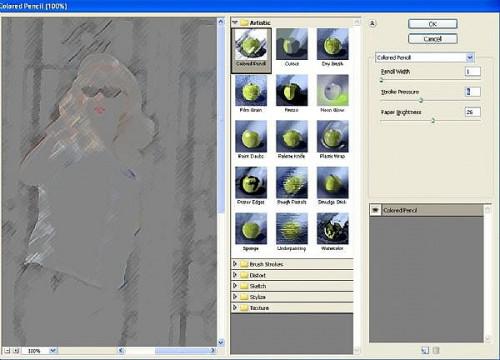
La tavolozza di effetti speciali è diversa per ogni effetto. Questo è quello per effetto speciale "Matita colorata". È possibile regolare la luminosità della carta, pressione tratto e la larghezza di una matita. Si possono vedere le modifiche apportate nella finestra di anteprima che è possibile scorrere e ridimensionare. Altri effetti avrà diverse regolazioni consente di controllare la manipolazione alla vostra immagine. Quando si sceglie OK, le modifiche saranno fatto per l'area di lavoro aperto, ma non verranno salvate finché non si manualmente salvarlo o uscire dal programma.
3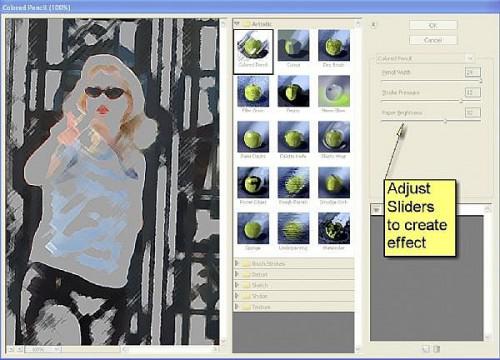
Modificare i cursori fino ad ottenere un effetto desiderato. È possibile salvare più immagini con diverse modifiche per utilizzare in animazione con un programma come Adobe Premier. Se non ti piace l'effetto, fare clic su Annulla e selezionarne un'altra.
4
Quando ottieni quello che vuoi, basta salvare l'immagine creata dall'area di lavoro. Si dovrebbe dare l'immagine un nuovo nome in modo da non sovrascrivere l'immagine originale. Io non Mostra questa immagine come un progetto finito, tuttavia, è abbastanza diverso che voglio salvarlo per un ulteriore esame. Potrebbe essere parte di un trittico di foto o una cornice in un'animazione futura.
Consigli & Avvertenze
- Questo tipo di fotoritocco può diventare coinvolgente e succhiare il tempo proprio fuori della vostra giornata.
- Utilizzare sempre copie di immagini per preservare la vostra immagine l'archiviazione.